Notion to coś więcej niż tylko aplikacja do robienia notatek. Jako programista możesz używać Notion do śledzenia swoich niezależnych projektów, organizowania fragmentów kodu, współpracy z klientami, śledzenia ofert pracy, o które się ubiegasz, oraz integracji z narzędziami innych firm w celu usprawnienia całego przepływu pracy programisty.
Poniżej przyjrzymy się bliżej niektórym z tych przypadków użycia, aby dowiedzieć się, jak możesz wykorzystać Notion jako programistę.
Spis treści:
1. Zapisywanie fragmentów kodu
Jeśli zauważysz, że wielokrotnie używasz fragmentu kodu, możesz go zapisać, aby ułatwić sobie korzystanie z niego. Tabela Pojęcia umożliwia łatwe organizowanie fragmentów kodu i uzyskiwanie do nich dostępu. Możesz tworzyć tagi dla różnych języków programowania, frameworków lub tematów i używać filtrów tagów, aby znaleźć fragment, kiedy go potrzebujesz.
Możesz na przykład utworzyć nową stronę Pojęcia i dodać tabelę o nazwie Fragmenty kodu. Następnie dodaj do tej tabeli kolumny z nazwą, opisem i kategorią fragmentu. Możesz także dodać kolumnę z datą wskazującą, kiedy utworzyłeś fragment.
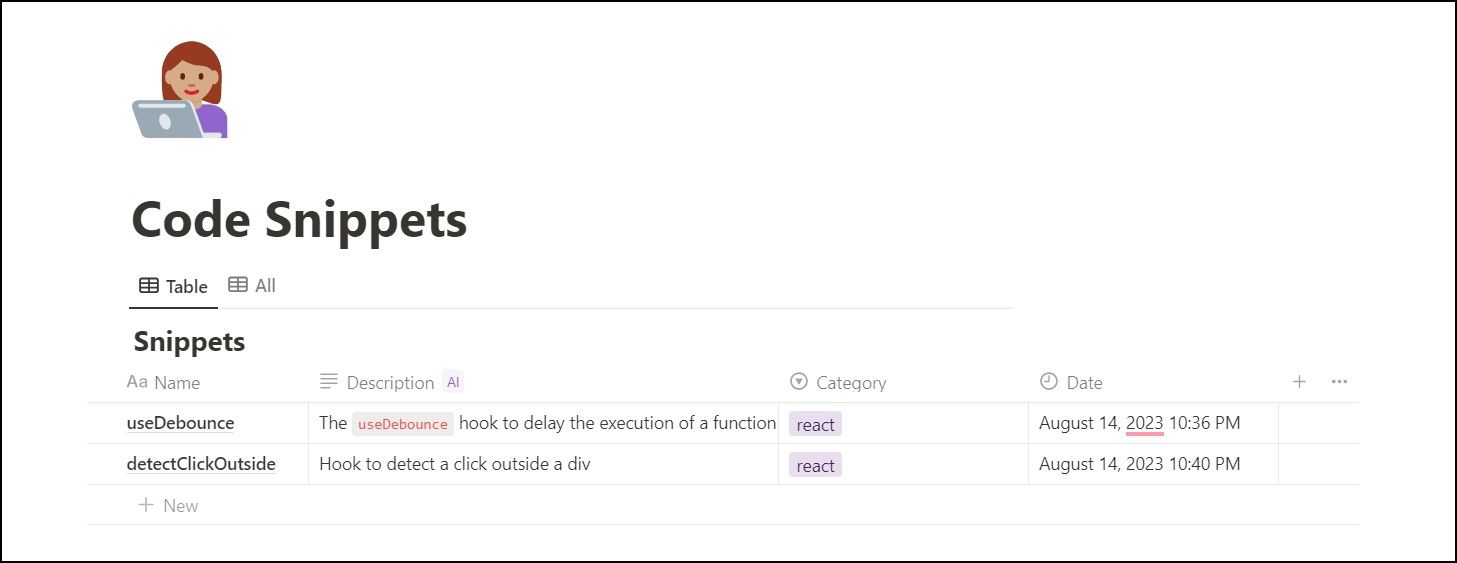
W tej tabeli każdy fragment kodu to strona.
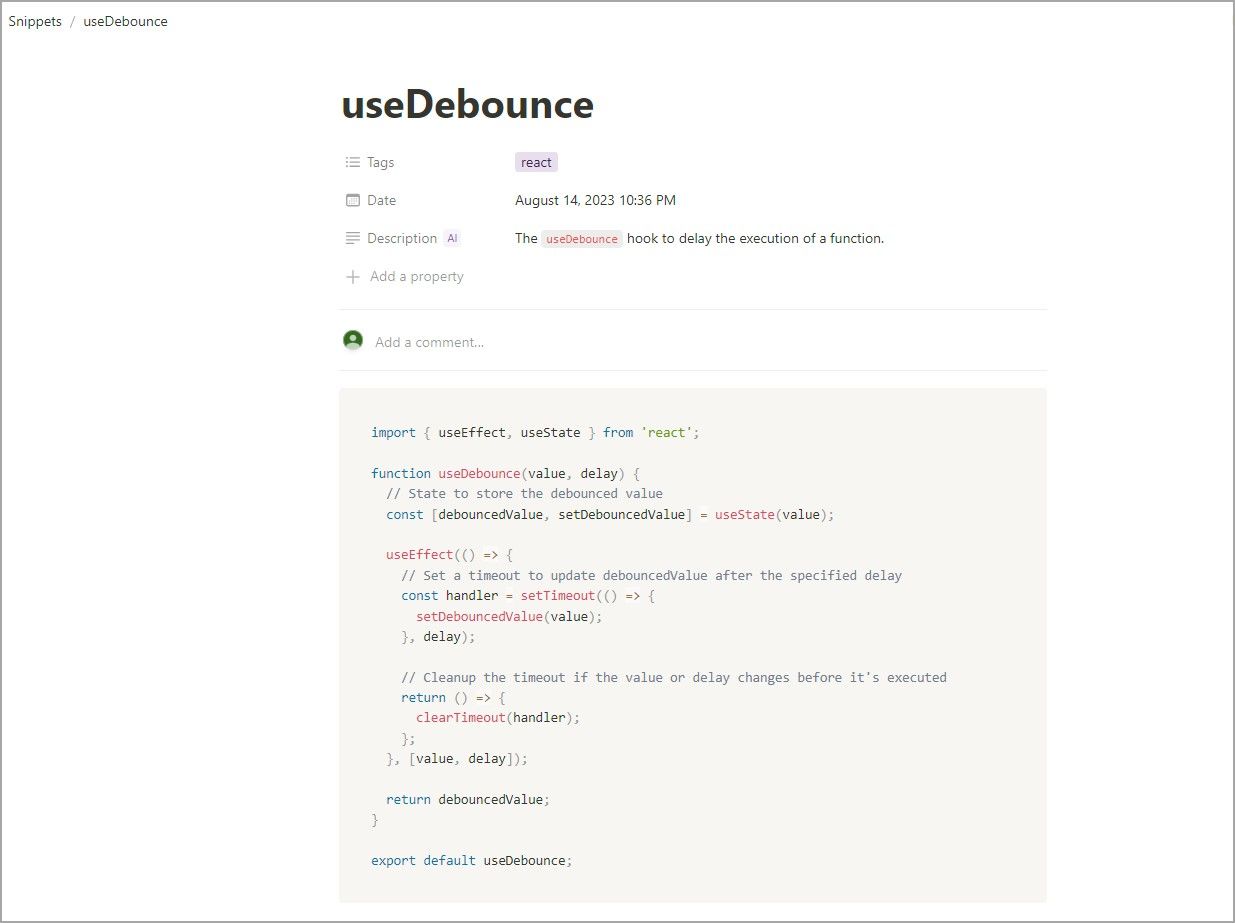
Możesz dodawać, edytować lub usuwać z niego zawartość, a Notion podświetli składnię kodu zgodnie z językiem programowania, ułatwiając jego czytanie.
2. Organizowanie linków
Wiele aplikacji umożliwia zapisywanie linków bezpośrednio w aplikacji. Przykładami takich aplikacji są przeglądarki i platformy mediów społecznościowych, takie jak X (dawniej Twitter) i Instagram, które umożliwiają dodawanie zakładek do stron internetowych i postów.
Śledzenie tych łączy w różnych aplikacjach może być trudne. Może nawet w końcu o nich zapomnisz. Lepszą opcją jest uporządkowanie ich w scentralizowanej bazie danych Notion.
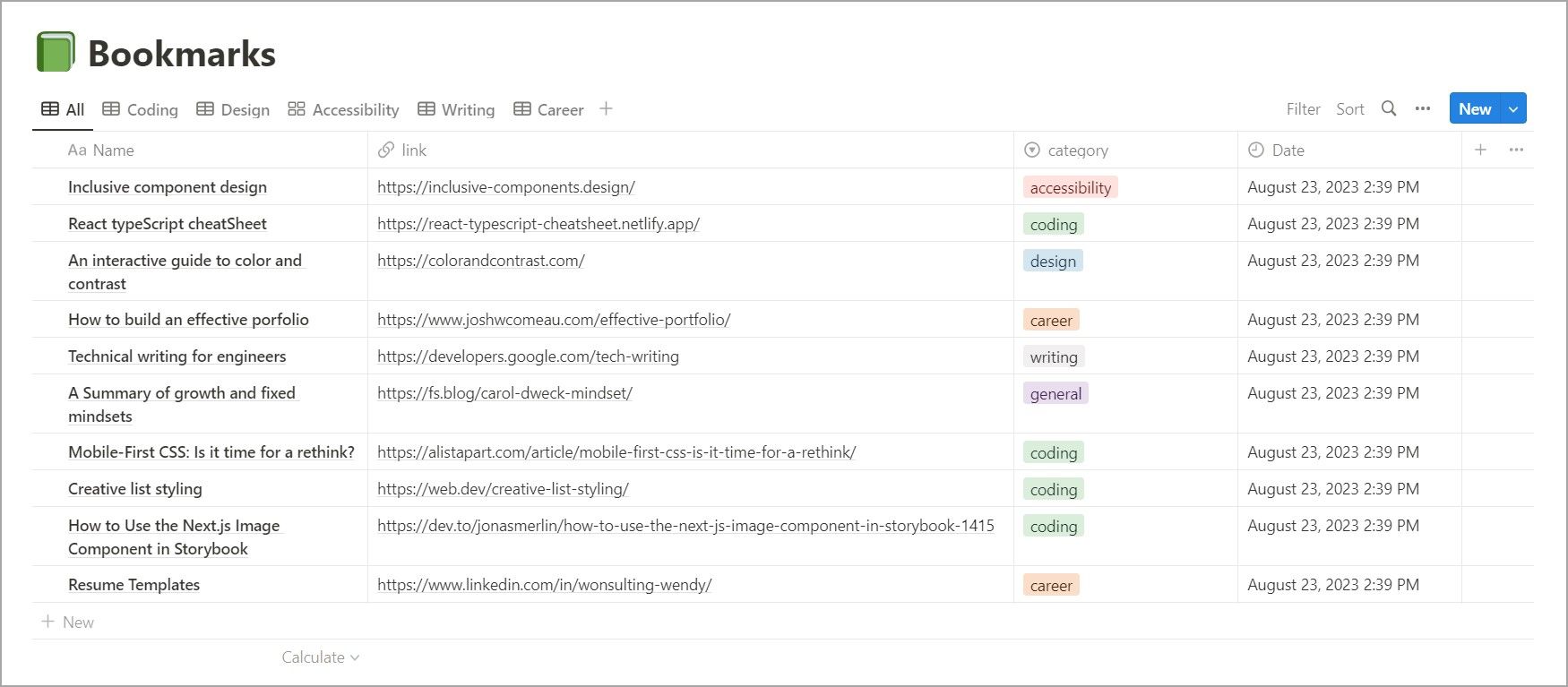
Podobnie jak w przypadku tabeli fragmentów kodu, użyj tagów, aby kategoryzować linki, aby ułatwić ich sortowanie i filtrowanie, gdy szukasz konkretnej zakładki.
Aby utworzyć bazę danych dla swoich zakładek, zacznij od utworzenia nowej strony na koncie Notion i nadaj jej nazwę Zakładki. Następnie dodaj tabelę do strony i utwórz kolumny dla nazwy strony, adresu URL strony, kategorii i daty.
Możesz ręcznie dodać zakładki do tabeli lub skorzystać z jednego z kilku rozszerzeń Chrome przeznaczonych do zapisywania danych w Notion. The zapisz w Notionie Rozszerzenie do przeglądarki Chrome umożliwia na przykład połączenie bazy danych i utworzenie formularza umożliwiającego dodanie zakładek do tabeli.
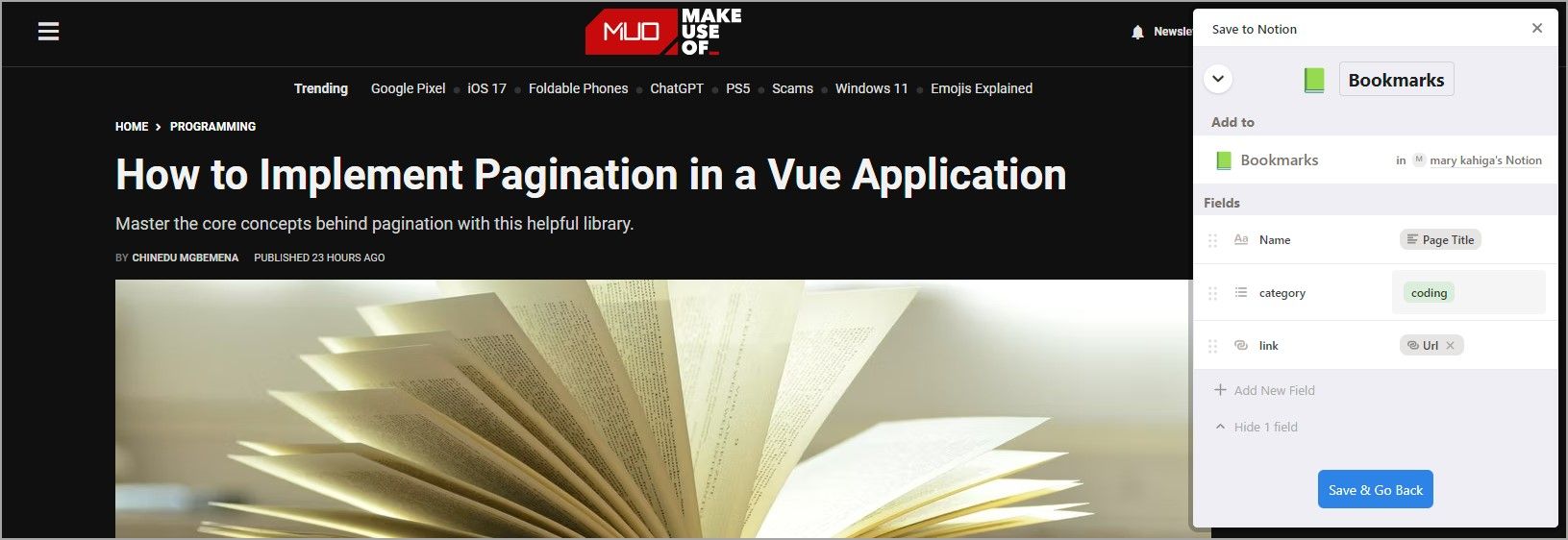
W formularzu możesz dodać nazwę, kategorię i link do strony, którą chcesz dodać do zakładek za pomocą rozszerzenia.
3. Używanie Notion jako CMS-a dla Twojego bloga
Jeśli chcesz stworzyć prosty, statyczny blog, rozważ użycie bazy danych Notion jako systemu zarządzania treścią (CMS). Poniżej znajduje się przykład organizowania danych bloga w tabeli Pojęcia.
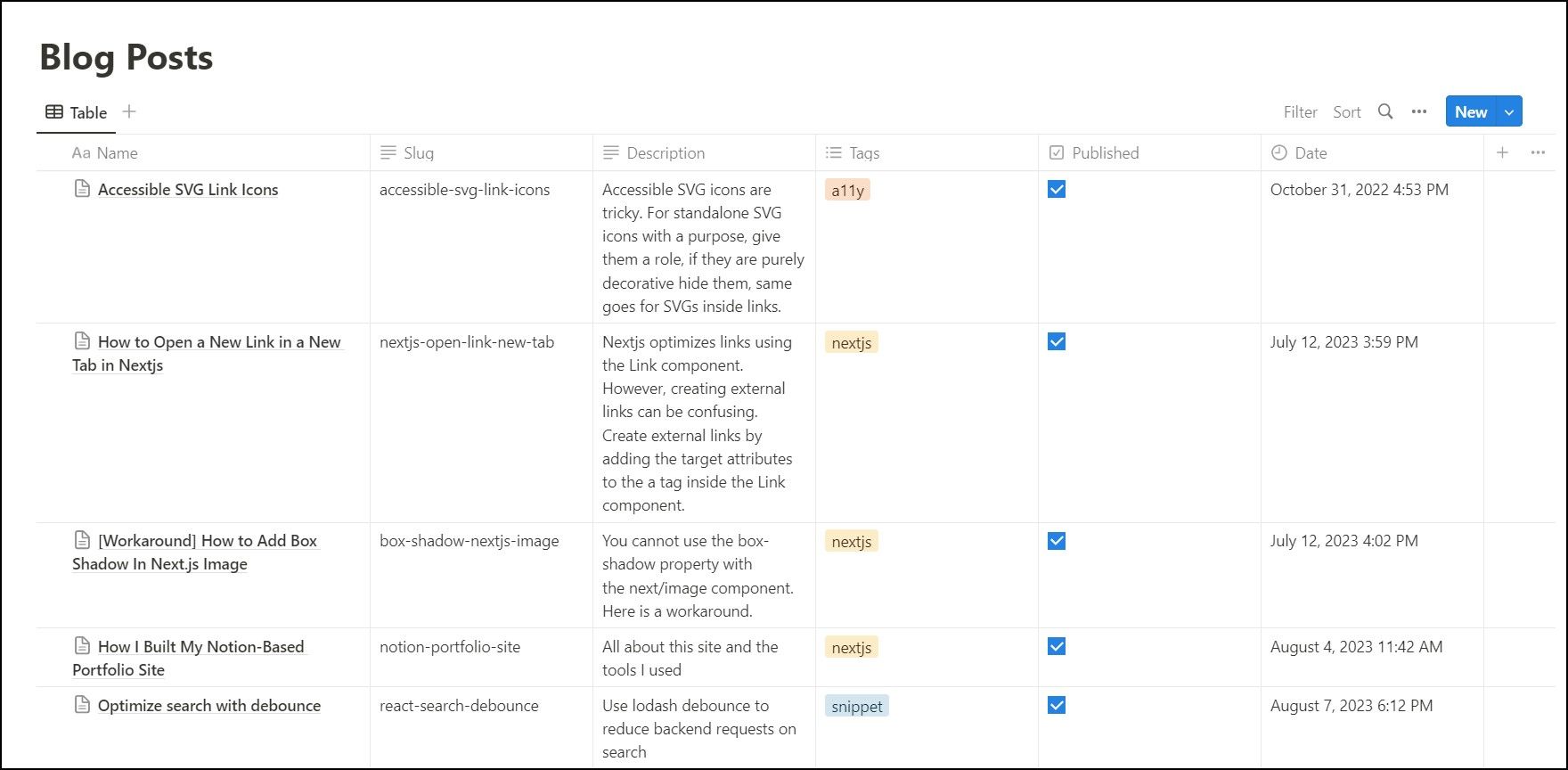
Ta tabela zawiera pola na nazwę, slug (przyjazny dla użytkownika adres URL), opis, tagi, pole wyboru opublikowanego artykułu i datę opublikowania artykułu. Dzięki opublikowanej kolumnie, którą możesz przełączać, możesz tworzyć wersje robocze treści i selektywnie publikować je w swojej witrynie, gdy będą dopracowane i gotowe do upublicznienia. Tabela zapewnia prosty interfejs użytkownika umożliwiający dodawanie, edytowanie i usuwanie treści. Po prostu dodaj stronę Pojęcia i zacznij pisać swój post.
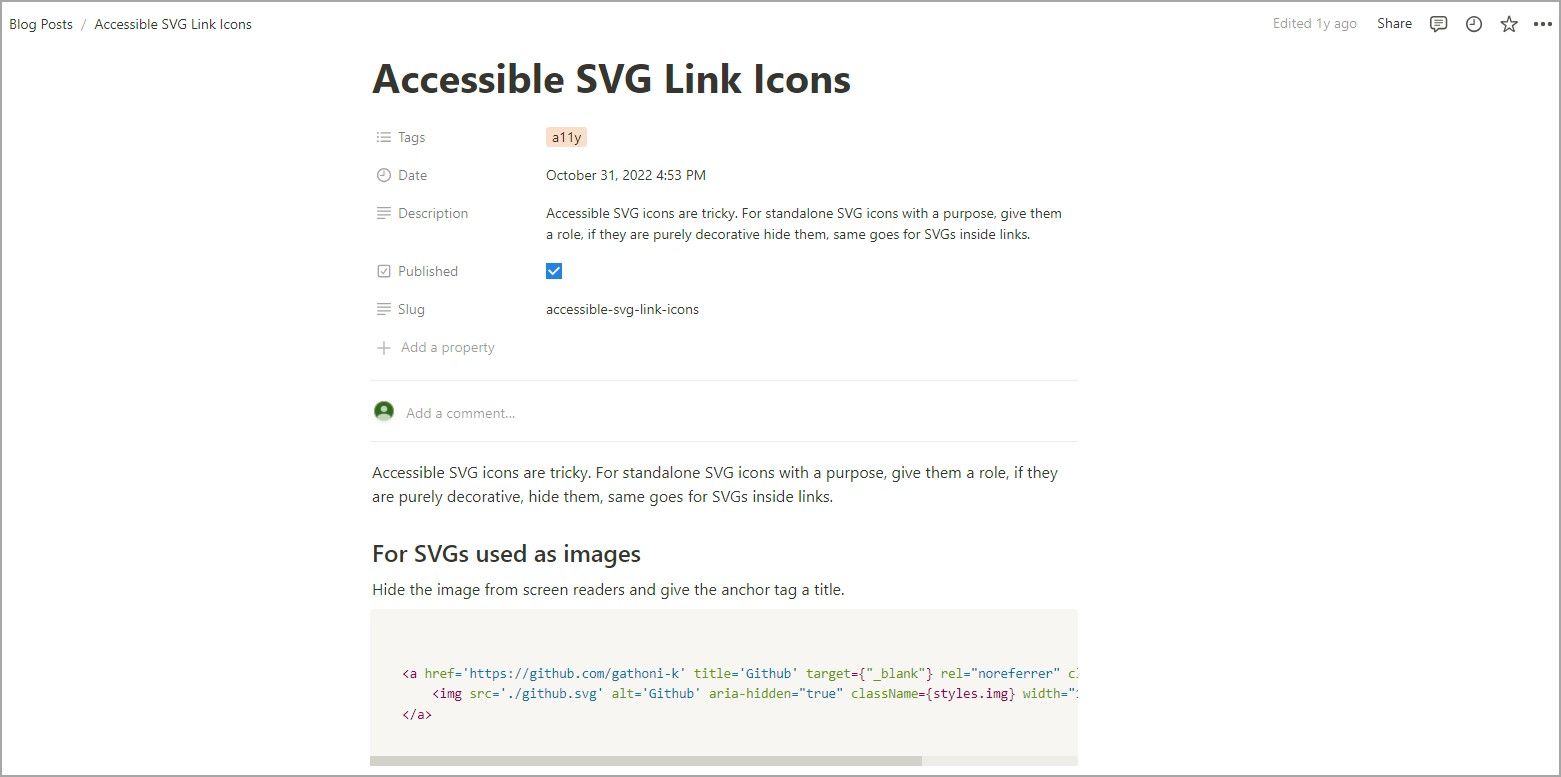
Aby wyświetlić posty na swojej stronie:
4. Integracja z innymi aplikacjami
Jako programista możesz tworzyć aplikacje integrujące się z API Notion i realizujące określone zadania. Obecnie na rynku Notion dostępnych jest ponad 250 integracji przeznaczonych do różnych celów.
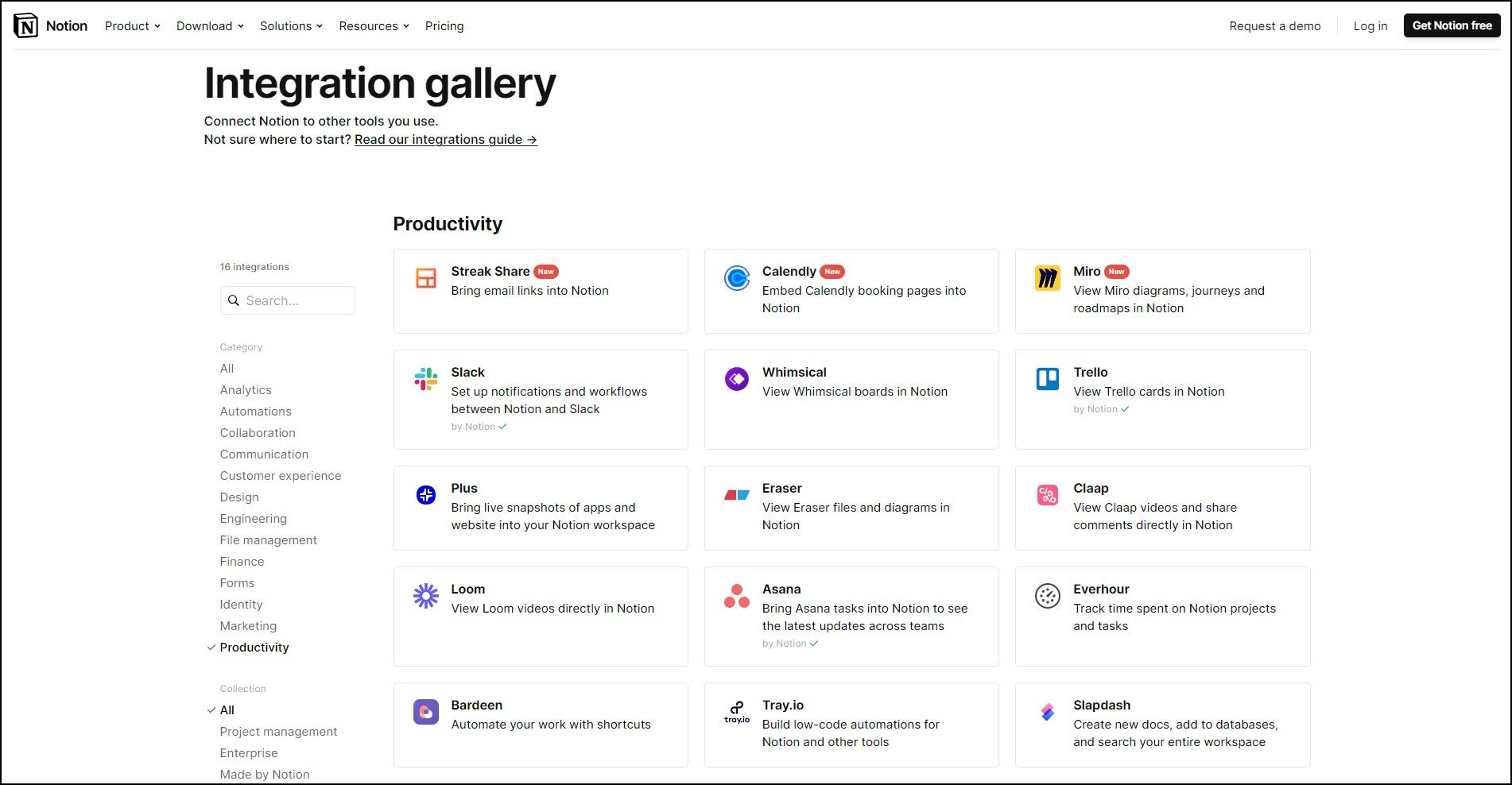
Na przykład możesz użyć integracji GitHub i Figma, aby wyświetlić podgląd odpowiednio repozytoriów i projektów interfejsu użytkownika.
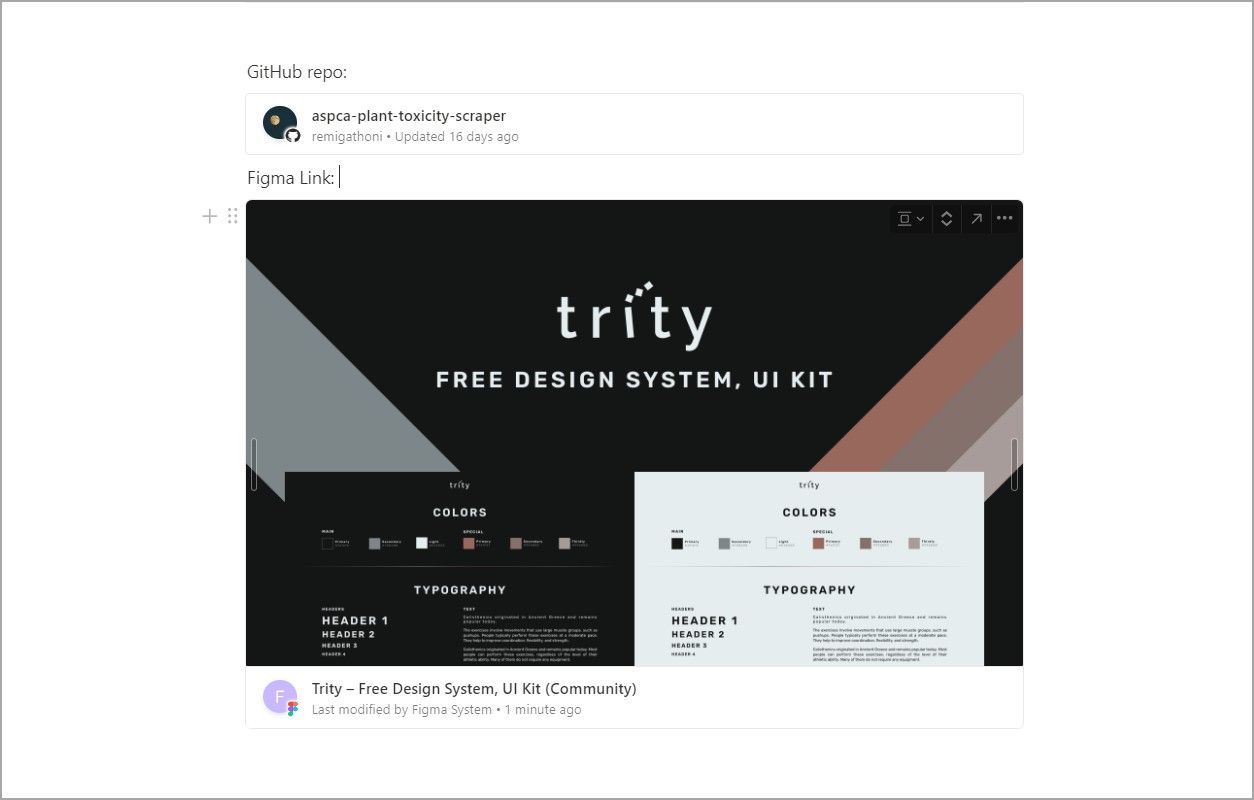
Inne popularne integracje obejmują Everhour do śledzenia godzin pracy nad projektem i Asana do konsolidacji zadań z wielu obszarów roboczych. Te integracje ułatwiają życie programisty, eliminując potrzebę przełączania się między wieloma aplikacjami.
Zamiast tego możesz połączyć je ze swoim kontem Notion i uzyskać do nich dostęp z jednej platformy. Jeżeli istniejące integracje nie odpowiadają Twoim konkretnym potrzebom, skorzystaj z Notion API i zbuduj własne integracje.
5. Śledzenie planu działania projektu
Podczas pracy nad aplikacją plan działania projektu pomaga zwizualizować kamienie milowe i ramy czasowe, pomagając Tobie lub Twojemu zespołowi w kontynuowaniu zadania.
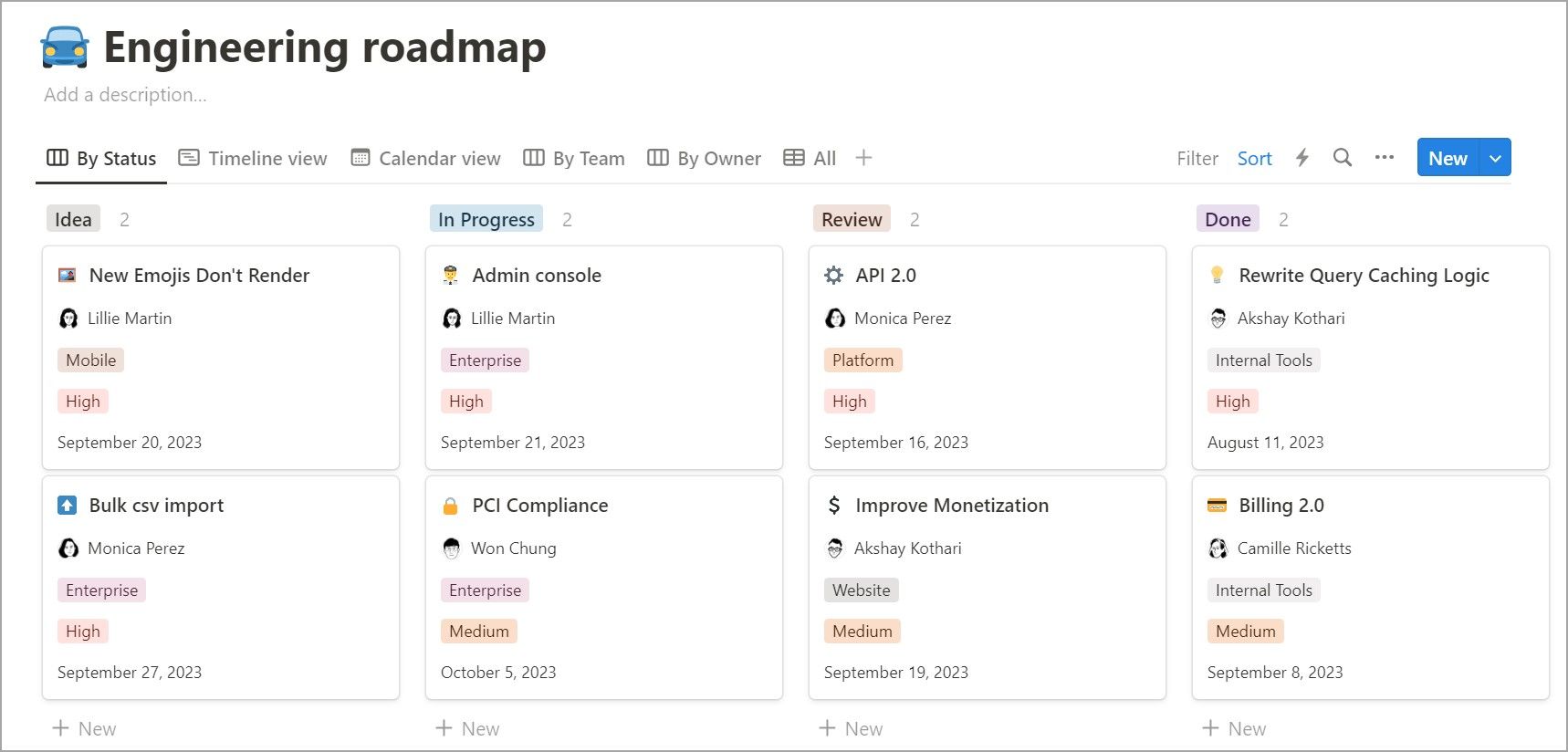
Notion to łatwy w użyciu obszar roboczy do zarządzania projektami. W Notion możesz stworzyć projekt, zdefiniować zadania, przypisać członków zespołu do konkretnych zadań, wyznaczyć terminy i monitorować postęp w czasie rzeczywistym.
Dostosuj strony projektu zgodnie ze swoimi wymaganiami, dodając tyle pól, ile potrzeba. Rozważ następującą stronę, na której możesz dodać nazwy zadań, członków zespołu, ustawić priorytety, określić status zadania, określić terminy końcowe i nie tylko.
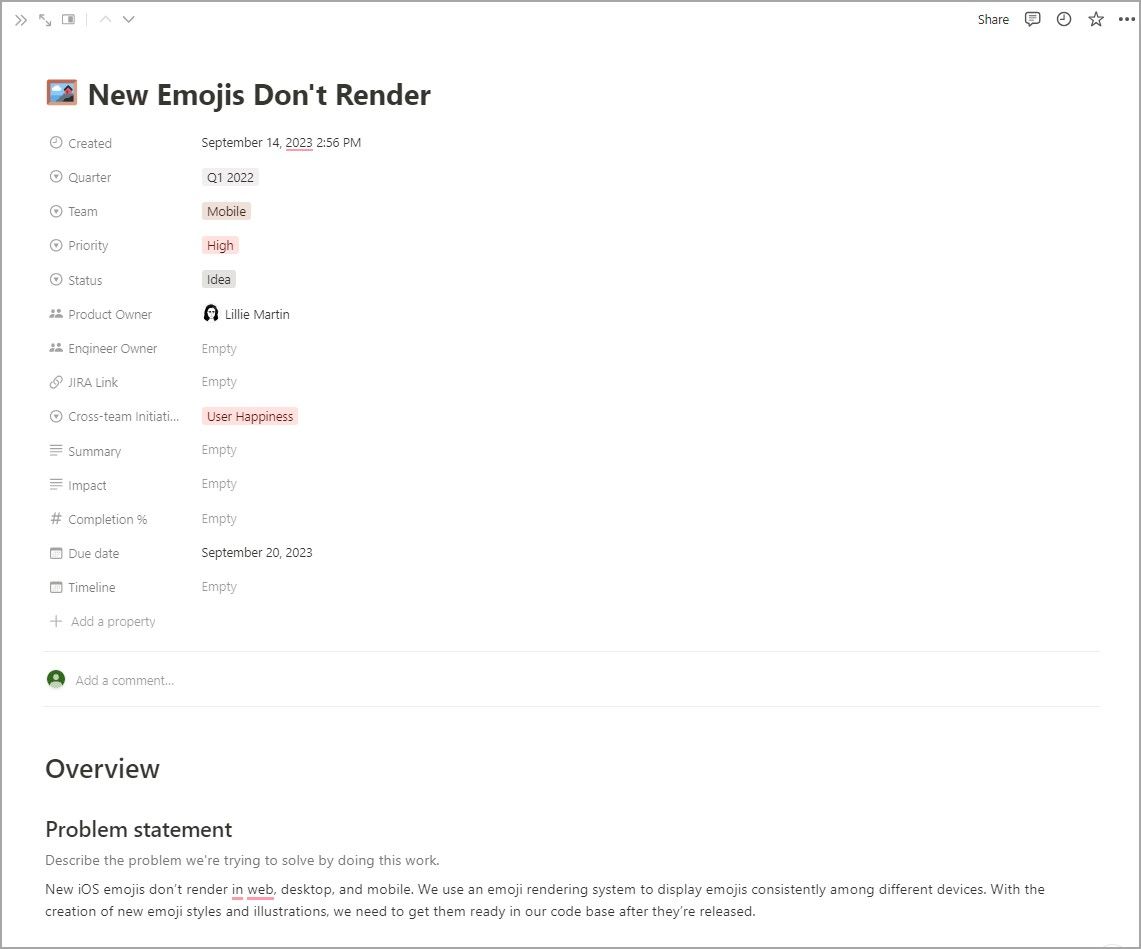
Kiedy przydzielony członek zespołu zakończy swoje zadanie, przenosi je do odpowiedniej kolumny, zapewniając jasny obraz postępu projektu. Monitorując postęp, możesz zidentyfikować zadania, które mogą zostać opóźnione w harmonogramie i odpowiednio się nimi zająć.
6. Śledzenie podań o pracę
Podczas poszukiwania pracy ważne jest posiadanie listy firm, z którymi chcesz przeprowadzić rozmowę kwalifikacyjną. Jest to jeszcze ważniejsze, jeśli masz wizualną reprezentację tego, czy aplikowałeś już do firmy, czy wziąłeś udział w rozmowie kwalifikacyjnej i czy otrzymałeś odpowiedź, czy nie.
Jednym ze sposobów, jaki możesz zastosować, jest utworzenie bazy danych Notion i dla każdej firmy i stanowiska dodanie tych kolumn, które śledzą Twoją pozycję. Ta tabela działa jak centrum dowodzenia w poszukiwaniu pracy — w kolumnach znajdują się karty dla każdej firmy, które pokazują, czy jesteś zainteresowany, czy aplikowałeś na stanowisko lub czy prowadzisz już rozmowę z zespołem.
Dzięki takiemu rozmieszczeniu danych nie przegapisz żadnych okazji, a w razie potrzeby będziesz mógł skontaktować się z ankieterami. Możesz zacząć od zduplikowania darmowego pliku Zestaw do rozmowy kwalifikacyjnej Idea dostarczone przez Notion na Twoje własne konto. Poniżej jest jak to wygląda:
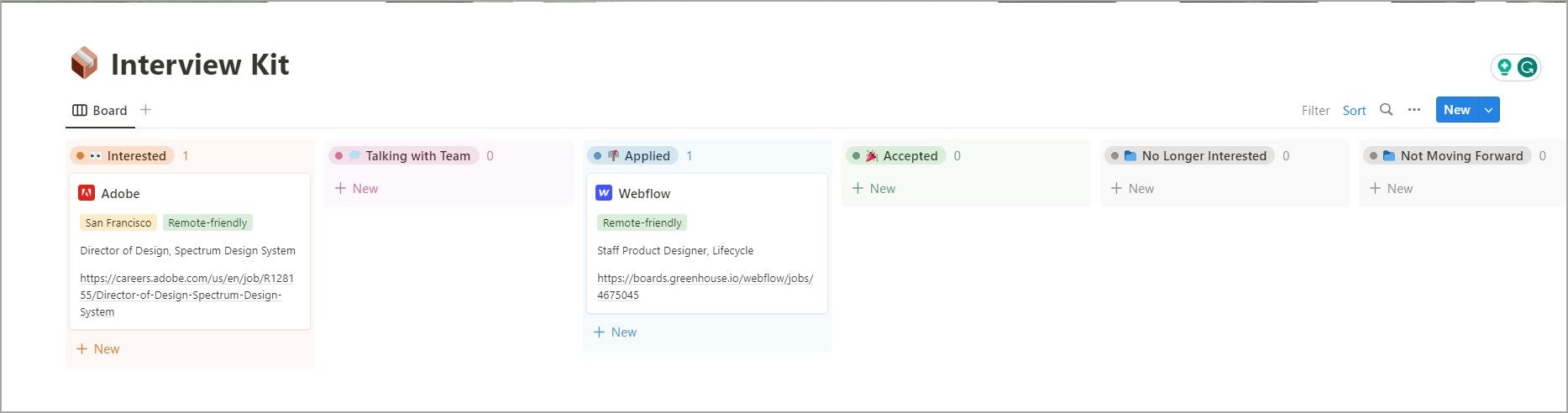
Klikając kartę, możesz dodać szczegóły rozmowy kwalifikacyjnej, takie jak link do stanowiska, tytuł, lokalizacja, obszar i status aplikacji.
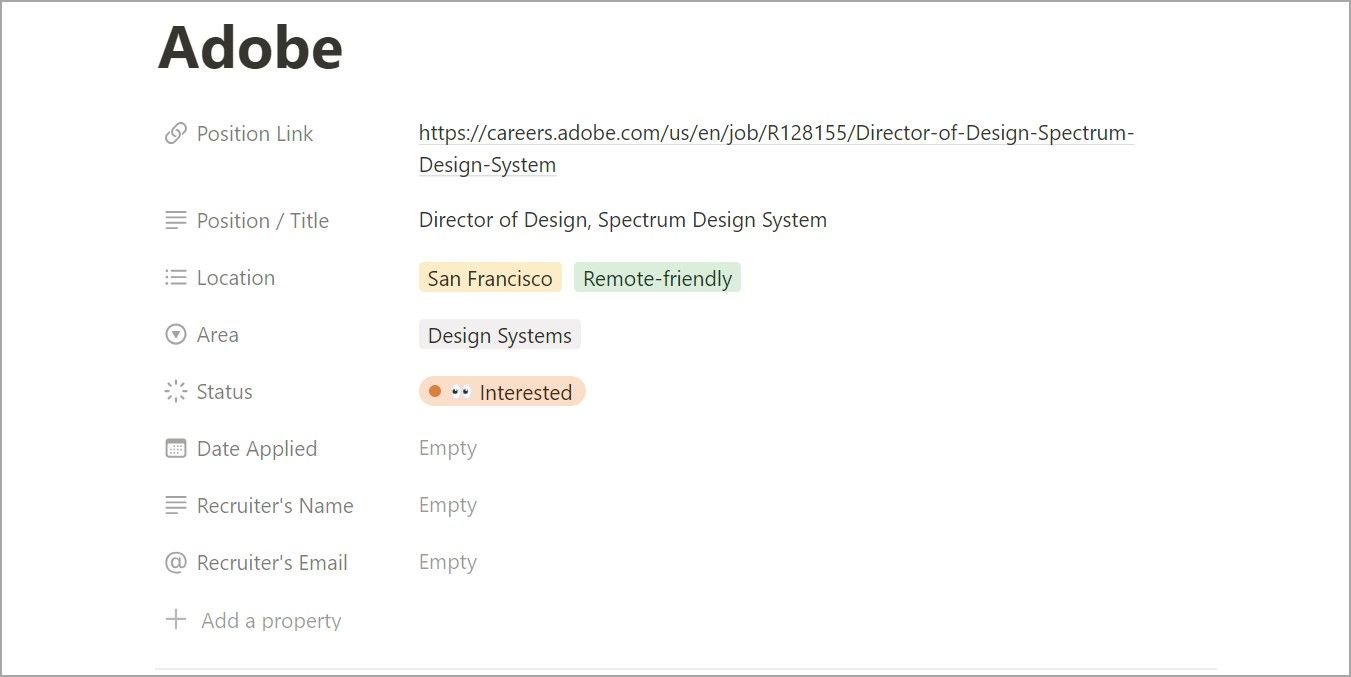
W miarę postępów w procesie rozmowy kwalifikacyjnej możesz edytować status rozmowy kwalifikacyjnej, aby odzwierciedlał etap, na którym się znajdujesz.
Dostosuj koncepcję do swoich konkretnych potrzeb
Jeśli jesteś programistą szukającym nowych możliwości, możesz skorzystać z baz danych Notion, aby śledzić swoje podania o pracę i umiejętności przeprowadzania rozmów kwalifikacyjnych. Jeśli uczysz się kodować, możesz go używać do śledzenia swojej ścieżki edukacyjnej. Im częściej korzystasz z Notion, tym lepiej uczysz się dostosowywać je do swoich potrzeb.
